随着电脑的使用率越来越高,我们有时候可能会遇到win10系统eml文件打不开的情况,想必大家都遇到过win10系统eml文件打不开的情况吧,那么应该怎么处理win10系统eml文件打不开呢
win10系统eml文件打不开的具体步骤:
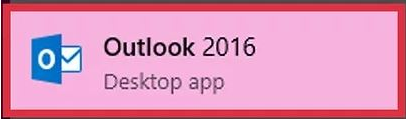
方法一:
1、安装“Outlook”,安装完成后双击文件即可打开它!
安装了Outlook Express程序,还是无法打开EML文件,需要重置Outlook Express客户端的文件关联设置。
解决方法:按下 Win+R 打开运行输入:msimn /reg 按下回车键。这会将Outlook Express程序的文件关联功能进行重置。重置后,双击EML文件,就能自动在客户端里打开文件了。
方法二:如果不想安装软件可按此方法
1、将EML文件的后缀名修改为 .mht (如果隐藏了文件后缀,你需要先启用文件扩展名,);
2、此时会提示警告,删除.eml扩展名,并更改为.mht。Windows系统会警告你这样操作可能会导致文件错误。不用担心,继续确认更改扩展名的操作即可!
方法三:
1、下载安装FreeViewer
FreeViewer是EML文件浏览器,双击文件夹。接着会按顺序列出所有的EML文件。此时,你可以点击任意EML文件来打开和浏览它们。

如果是手机用户可下载 EML Reader FREE 等应用程序来打开EML文件!
关于win10系统eml文件打不开的解决方法就给大家介绍到这边了,有需要的用户们可以采取上面的方法步骤来进行操作吧,当然方法不止这一种,更多知识等着我们去发现!
uc电脑园提供的技术方案或与您产品的实际情况有所差异,您需在完整阅读方案并知晓其提示风险的情况下谨慎操作,避免造成任何损失。

浏览次数 2577
浏览次数 346
浏览次数 464
浏览次数 1259
浏览次数 3861
未知的网友